Večina sodobnih programov za preglednice omogoča določanje imen vrstic in stolpcev. MS Excel nima takšne možnosti: podpise podatkov je treba vnesti neposredno v tabelo. A to ima svojo prednost. Ta program omogoča puščanje vidnih nalepk različicam med drsenjem tabele za poljubno število celic navpično in vodoravno.
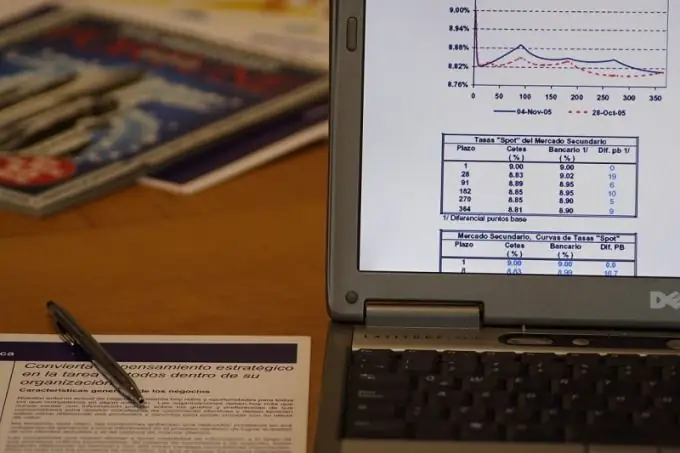
Navodila
Korak 1
Tako lahko napisi in naslovi ostanejo vidni, podatki pa se lahko premikajo in pomikajo navzgor in v levo. To je smiselno, če je tabela velika in vnašate ali si ogledujete podatke na koncih vrstic ali stolpcev. Da se ne bi zmedli in ne vnesli informacij v neprimerno celico, je primerno, da so podpisi ves čas na očeh.
2. korak
V drugih preglednicah in zbirkah podatkov bodo imena vrstic (za vodoravno pomikanje) ali imena stolpcev (za navpično pomikanje) ostala vidna. To so na primer MS Access, Statistica za Windows in drugi. V Excelu lahko isto okno podvojite na enem listu, podatkovne nalepke pa bodo na vrhu same tabele, manipulacije z njimi pa je mogoče izvajati neodvisno drug od drugega.
3. korak
Če želite to narediti, najprej zapišite naslove v stolpce in napise v vrstice. Ni pomembno, ali uporabljate združevanje celic, koliko ravni bodo imeli naslovi in podnaslovi: v vsakem primeru lahko list razdelite na fiksna in drsna območja natančno glede na vaše potrebe.
4. korak
Ko ste podpisali glave in imena vrstic, v glavnem meniju programa izberite razdelek »Okno« in v njem poiščite element »Razdeli«. Privzeto bo okno vidnega lista razdeljeno na štiri enake sektorje s prosto premičnimi črtami. V tem primeru bodo zgornji in levi deli strani, ločeni s črtami ločevalnika površin, nad izvirno tabelo podvojeni za toliko vrstic in stolpcev, kolikor je vrstic in stolpcev levo in nad ločili.
5. korak
Takšnega podvajanja absolutno ni treba. Če želite torej pustiti vidna samo imena vrstic, dvokliknite vodoravno ločnico. Izginila bo, prav tako tudi podvojitev imen stolpcev. Nato premaknite kurzor nad navpično črto in njegov kazalec bo spremenil videz. Medtem ko držite levi gumb miške, povlecite ločilno črto do desne meje imen vrstic.
6. korak
Če želite odstraniti nepotrebno podvajanje imen vrstic, pojdite v meni Window in v njem izberite element Zamrzni regije. Podvojitev imen bo spet izginila, navpična črta pa se bo iz 3D spremenila v 2D in bo togo določena. Zdaj bodo med vodoravnim drsenjem po tabeli vedno vidne oznake vrstic, ne glede na to, po koliko natisnjenih straneh podatkov se pomikate.
7. korak
Na enak način lahko ločite naslove stolpcev ali oboje hkrati. Vendar ločilnih črt v tem načinu ne bo mogoče odstraniti ali premakniti. Če ste se zmotili in morate premakniti eno ali obe ločilni črti, v meniju »Okno« izberite »Odkleni območja«. Ločila se bodo vrnila v tridimenzionalni videz, z miško pa jih lahko povlečete na želeno mesto na strani. Nato območja znova pripnite. Ko potreba po ločevanju regij ni več potrebna, v meniju »Okno« izberite »Nevezani«. Vendar pa to sploh ni potrebno te vrstice ne bodo prikazane na odtisu.






